Подключение винчестера к ПК
Новые материнские платы не оснащены IDE разъемом ввиду его устаревания. На смену ему пришел SATA с более высокой скоростью передачи данных. Сейчас используется интерфейс SATA III с модификациями, обеспечивающий скорость передачи данных до 6 Гбит/сек.
Материнская плата имеет только SATA
Если на системной плате нет интерфейса подключения IDE, значит для соединения требуется:
- IDE/SATA конвертер.
- Sata 3 кабель.
- Переходник питания 4 pin (molex).
В качестве примера рассмотрим конвертер ORIENT 1S-1B с сопутствующим комплектующим. Контроллер в адаптере разрешает использовать переходник и в обратном направлении. Отличное решение, если нужно запустить новый привод в старой системе ПК.
Современные блоки питания имеют в комплекте 4pin разъем molex для подключения, поэтому проблем с подключением не будет. Также, на HDD-IDE имеется специальный джампер (перемычка), которую нужно убрать или переставить в нужный режим (если так указано в инструкции на винчестере).
Соединение проводите при выключенном питании. Инструкция подключения следующая:
- Жёсткий диск подсоедините к адаптеру через интерфейс IDE.
- Соедините материнскую плату и адаптер с помощью Сата кабеля.
- Переходник питания Molex с тремя коннекторами подключайте по схеме: 1 — Molex-мама к жесткому диску, 2— к адаптеру, 3 – Molex-папа соединить с Molex-мама блока питания.
Наглядно, можно посмотреть процесс подключения адаптера на этом видео.
А процесс расположения портов и соединительных кабелей в системном блоке, подсоединение к материнской плате и блоку питания в этом.
На материнской плате есть IDE разъем
Если используете устаревшую материнскую плату с наличием нужного интерфейса, тогда подсоединить жесткий диск можно через ATA-шлейф.
Главное, чтобы в компьютере были:
- материнская плата с интерфейсом единой среды разработки;
- шлейф ATA с ИДЕ коннекторами;
- блок питания с molex коннекторами.
Инструкция подключения:
- Жесткий диск и материнка подключаются через ATA шлейф. Если на ATA используются несколько выводов, подключайте ближние. Иногда, это не играет роли.
- Затем 4 пиновый коннектор блока питания подключите к соответствующему разъему жесткого диска.
- Готово. Запускайте систему и проверяйте обнаружение жесткого диска в BIOS.
Если не работает
Не работать может по нескольким причинам:
- Соединили неправильно.
- HDD неисправен.
- Контакты адаптера плохо спаяны.
- Шлейфы не рабочие.
- Мощности блока питания не хватает на еще одно устройство.
- Разъем системной платы неисправен.
- Перемычка накопителя не снята или неверно установлена.
Устанавливать в системные блоки винчестеры с интерфейсами подключения IDE все еще можно. Если материнская плата поддерживает интерфейс – подключайте через ATA-шлейф. Если нет – используйте специальную плату конвертер IDE/SATA.
Занимаясь обновлением железа одного компьютера, я столкнулся с выбором: стоит ли покупать новый оптический привод, или можно использовать старый, который имеет IDE разъем. На новой материнской плате этого разъема, естественно, нет, а на мое предложение вообще не ставить привод, владелец компьютера твердо обозначил, что дисками он пользуется часто и с удовольствием.
Стоимость нового оптического привода с современным SATA разъемом не так велика — около 600-700 рублей, но тогда непонятно, что делать со старым устройством, ведь оно отлично работает. А сэкономленные деньги лучше пустить в улучшение производительности нового компьютера.
Немного полазив в интернете, я наткнулся на такую замечательную штуковину:
Аналогичные адаптеры можно заказать из Китая по смешным ценам здесь: aliexpress.com — проверенный надежный магазин с гарантией, услугами которого я пользуюсь довольно часто.
Это переходник SATA — IDE и наоборот IDE — SATA. Он имеет достаточно компактные размеры и стоит всего 200 рублей! Очевидно, что купить такой переходник выгоднее, чем купить новый привод.
Самое прекрасное то, что он работает в обе стороны. То есть, мы можем подключать старое IDE устройство к новой материнской плате, либо наоборот к материнской плате, не имеющей SATA разъемов можно подключить SATA привод или жесткий диск. И в том, и в другом случае мы можем существенно сэкономить.
Подключаем переходник в IDE разъем и далее соединяем привод или жесткий диск обычным SATA кабелем. Питание для переходника подключаем в белый разъем проводом от БП (таким же разъемом как для подключения дисковода).
В целом, подключение устройства через такой переходник не вызывает трудностей, но здесь нужно быть внимательным. На переходнике есть маркировка для SATA выводов (см. правое фото выше). Один SATA разъем используется в случае подключения IDE устройства к материнской плате, другой наоборот, если к старенькой материнской плате нужно подключить SATA устройство.
Кроме разных разъемов, на контроллере есть перемычка для выбора режима:
- 2-3 IDE mainboard to SATA HDD;
- 1-2 SATA mainboard to IDE HDD.
Соответственно, перемкнув нужные контакты 2-3 или 1-2, мы говорим устройству, какой именно тип подключения нам необходим. В любом случае, просто поэкспериментировав с проводами и перемычкой, можно добиться нужного результата, и можно не бояться что что-нибудь сгорит (проверено на собственном опыте ? ).
Подключение IDE жесткого диска или привода будет выглядеть следующим образом:
Подключив оптический привод через такой переходник, я решил купить себе точно такой же. Пусть лежит, уверен, за такую цену он точно пригодится. )
Вот такое простое и дешевое решение для подключения IDE устройств. Надеюсь, статья поможет многим сделать правильный выбор )
P.S. Для тех у кого не получается подключить жесткий диск через переходник (не определяется в системе или в bios), могут попробовать поставить перемычки на самом IDE диске в положение master или slave. Попробуйте разные варианты. Все обязательно получится!
- Цена: $2.40
Используемые источники:
- https://kompukter.ru/instructions-on-how-to-connect-an-ide-hard-drive-to-the-sata-connector/
- http://f1-it.ru/samyj-deshevyj-sposob-podklyuchit-ide-ustrojstvo-k-materinskoj-plate.html
- https://mysku.ru/blog/aliexpress/74615.html







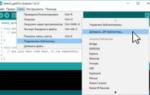 Arduino — библиотеки. Установка, подключение, удаление
Arduino — библиотеки. Установка, подключение, удаление



 Как подключить колонки если нет штекера
Как подключить колонки если нет штекера

 Как подключить мобильный интернет на Philips Xenium W6500? - Philips Xenium W6500
Как подключить мобильный интернет на Philips Xenium W6500? - Philips Xenium W6500


 Как включить аукс на магнитоле сони
Как включить аукс на магнитоле сони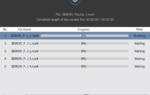 Как подключить внешний DVD-привод к смартфону или телевизору
Как подключить внешний DVD-привод к смартфону или телевизору Настройка интернета и Wi-Fi сети ТТК: подключение необходимого оборудования
Настройка интернета и Wi-Fi сети ТТК: подключение необходимого оборудования